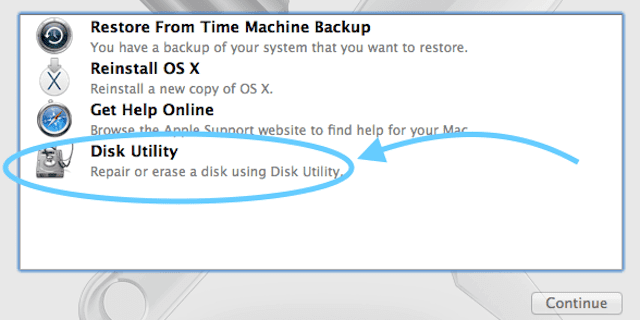ზოგჯერ ჩვენი Mac-ები უცნაურად იქცევიან. ჩვენ ვფიქრობთ და ვიყენებთ ჩვენს Apple კომპიუტერებს, თითქოს ისინი სტაბილური და სრულყოფილები არიან მანამ, სანამ არ ჩავარდება. მაშინ მთელი ჯოჯოხეთი იშლება. რა შეგვიძლია გავაკეთოთ იმისათვის, რომ მანქანა დაუბრუნდეს თავის მშვენიერ ნორმალურ მდგომარეობას?
ცოტა ხნის წინ, მე მქონდა რამდენიმე სერიოზული პრობლემა ჩემს Mac-თან. მიუხედავად იმისა, რომ შემიძლია შესვლა, ჩემი არცერთი აპლიკაცია არ დაიწყება. გარდა ამისა, კომპიუტერი დუნეა და გამოუყენებელი. ზოგჯერ მე ვიღებ დატრიალებულ პლაჟის ბურთს, როგორც ჩანს სამუდამოდ. ურთიერთობა გაქვს? 
როდესაც პრობლემები წარმოიქმნება, ხშირად თქვენი მომხმარებლის ანგარიშის პარამეტრები იწვევს პრობლემებს. ჩემს შემთხვევაში, გამოდის, რომ ჩემი პრობლემები მართლაც დაკავშირებულია ჩემს მომხმარებლის ანგარიშთან. რაღაცნაირად დაზიანდა. და არა, მე არაფერი გამიკეთებია - ნამდვილად, არ გამიკეთებია.
კრიზისის ეს დრო რეალობის შემოწმებაა. არაფერი, Apple-ის პროდუქტებიც კი ყოველთვის სრულყოფილია.
ასე რომ, თუ რამე მოხდება, ნუ ჩავარდებით. არსებობს რამდენიმე რამ, რისი გაკეთებაც შეგვიძლია პრობლემის მოსაგვარებლად. სცადეთ ისინი და შეგვატყობინეთ, მუშაობს თუ არა რაიმე ან გაქვთ სხვა იდეები. დახმარება ყოველთვის მისასალმებელია აქ Apple ToolBox-ში.
ასე რომ, მოდით მივიღოთ!
შინაარსი
- დაკავშირებული სტატიები
- სიტყვა მომხმარებლის ანგარიშების შესახებ
-
შეიცვალა ნივთების ნებართვები სახლის საქაღალდეში?
- მოხსენებული სიმპტომები მოიცავს:
- მოემზადეთ სხვა ადმინისტრატორის ანგარიშით
-
გადატვირთვის ნებართვა
- იოსემიტისთვის და ქვემოთ
- ელ კაპიტანისთვის
- macOS Sierra-სთვის, High Sierra-სთვის, Mojave-სთვის და Catalina-სთვის
- სახლის საქაღალდის ნებართვების გადატვირთვა
-
ტერმინალის ბრძანებები არ მუშაობს macOS Mojave+-ში? ხედავთ ოპერაცია დაუშვებელია?
- მიანიჭეთ ტერმინალს სრული დისკზე წვდომა
-
შეეხეთ მეტს ტერმინალში
- გახსენით ტერმინალის ფანჯარა
- ჩატვირთეთ აღდგენის განყოფილებაში
-
ჩატვირთვა უსაფრთხო რეჟიმი
- უსაფრთხო რეჟიმში ჩატვირთვისთვის, გამორთეთ კომპიუტერი
-
დამალვა და ძებნა: ცუდი უპირატესობის ფაილის პოვნა
- გადატვირთეთ უსაფრთხო რეჟიმში
-
ამისთვის არის აპლიკაცია!
- თქვენი Mac-ის SIP-ის გამორთვა (სისტემის მთლიანობის დაცვა)
- ვიზიტი AppleCare-ით
-
დაბრუნების წერტილი
- გამოიყენეთ თქვენი Mac-ის აღდგენის რეჟიმი macOS ან OS X-ის ხელახლა ინსტალაციისთვის
-
Შემაჯამებელი
- დაკავშირებული პოსტები:
დაკავშირებული სტატიები
- როგორ აჩვენოთ თქვენი მომხმარებლის ბიბლიოთეკა macOS Mojave-ში, High Sierra-სა და Sierra-ში
- macOS High Sierra-ს სჭირდება თქვენი ბიბლიოთეკის შეკეთება, როგორ გამოსწორდეს ეს შეცდომა
- არ შეგიძლიათ ფოტოების ბიბლიოთეკის დახურვა? დავრჩებით ბიბლიოთეკის შეტყობინების დახურვაზე? ასწორებს
- ჩართეთ მშობელთა კონტროლი Mac მომხმარებლის ანგარიშებზე
- 10 რამ, რაც ყველა Mac-ის მფლობელმა უნდა იცოდეს
სიტყვა მომხმარებლის ანგარიშების შესახებ
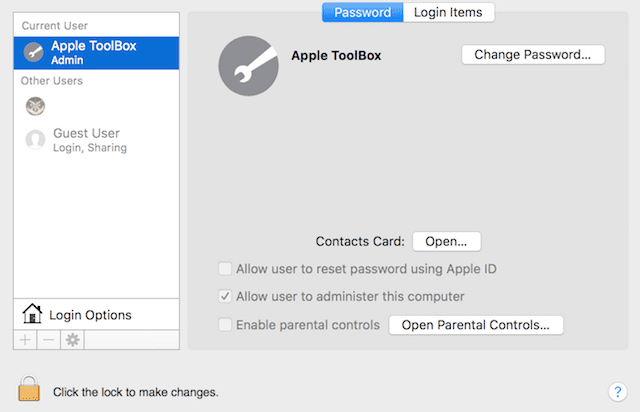
იფიქრეთ თქვენი Mac მომხმარებლის ანგარიშზე, როგორც თქვენი ინფორმაციის გულზე, სადაც თქვენი მონაცემები ყოველთვის ბრუნდება. თქვენი მომხმარებლის ანგარიშის HOME FOLDER ინახავს თქვენი ყველაფრის უმეტეს ნაწილს, მათ შორის აპლიკაციის პარამეტრებში შეტანილ ცვლილებებს და ასევე უამრავ სხვა რამეს:
- ფაილები სამუშაო მაგიდაზე
- თქვენი დესკტოპის სურათის უპირატესობა
- Safari ქეშები, ისტორია და ვებსაიტების მონაცემები
- თქვენი ელფოსტა, კონტაქტები და კალენდრის შეხვედრები
- iTunes მუსიკა და ვიდეოები და სურათები Photos-დან, Photo Booth-დან და სხვა აპებიდან
- მორგებული პარამეტრები შექმნილი აპებისთვის, როგორიცაა Mail, Safari, Messages, Facetime, Notes, Contacts, Calendar, Finder, ასევე მესამე მხარის აპის პარამეტრები
- ფაილები თქვენს მთავარ საქაღალდეში მდებარე დოკუმენტების, ჩამოტვირთვების, ფილმების, მუსიკის, სურათების, საჯარო და საიტების საქაღალდეებში
შეიცვალა ნივთების ნებართვები სახლის საქაღალდეში?
ზოგჯერ, როდესაც თქვენ ცვლით ნივთების წაკითხვის ან ჩაწერის ნებართვებს თქვენი სახლის საქაღალდეში, თქვენ ასევე გჭირდებათ მისი ნებართვების გადატვირთვა.
ეს სიტუაცია განსაკუთრებით აქტუალურია, თუ ამ ნებართვების შესაცვლელად იყენებთ კლავიშს Command+I (ან ინფორმაციის მისაღებად სხვა მეთოდს).
თუ ქვემოთ მოცემულ რომელიმე სიმპტომს განიცდით, შესაძლოა პრობლემა შეგექმნათ თქვენი სახლის საქაღალდის ნებართვებში ცვლილებების გამო
მოხსენებული სიმპტომები მოიცავს:
- ცვლილებების შენახვისას ხედავთ შეტყობინებას, რომ ფაილი დაბლოკილია ან რომ არ გაქვთ შენახვის უფლება
- თქვენ ხშირად (და არაერთხელ) ხედავთ შეტყობინებას, რომ macOS-ს სჭირდება თქვენი ბიბლიოთეკის შეკეთება აპლიკაციების გასაშვებად
- Photos App-ში ხედავთ შეტყობინებას, რომ თქვენი ბიბლიოთეკა უნდა განახლდეს ან ხელახლა არჩეულიყო ყოველ ჯერზე, როცა ხსნით Photos-ს
- სისტემის პრეფერენციების ცვლილებები არ შეინახება სისტემის პრეფერენციებიდან გასვლის შემდეგ
- ჩნდება შეტყობინება, რომ გაშვების დისკს აღარ აქვს ადგილი პროგრამის მეხსიერებისთვის
- თქვენი Dock-ის განახლება არ შეინახება თქვენი მომხმარებლის ანგარიშიდან გამოსვლის შემდეგ
- Windows, რომლებიც გაიხსნა ბოლო დროს, როცა გამოხვედით ან გამოხვედით აპიდან (სანამ ნებართვებს შეცვლიდით), ხელახლა იხსნება მას შემდეგ, რაც შეხვალთ ან გახსნით აპს
- სახლის საქაღალდეში ელემენტების გადატანისას, თქვენი Mac ითხოვს ადმინისტრატორის სახელს და პაროლის სიტყვას
- Preview, TextEdit და მსგავსი აპლიკაციები მოულოდნელად წყდება, როდესაც თქვენ ცდილობთ მათ გახსნას
- აქტივობის მონიტორი აჩვენებს, რომ Safari ან SafariDAVClient იყენებს სისტემის უამრავ რესურსს
- თქვენ შენიშნეთ თქვენი Mac-ის მუშაობის შესამჩნევი შემცირება
- iTunes აჩვენებს შეტყობინებას, რომ თქვენი მოწყობილობის სინქრონიზაცია შეუძლებელია
- ფოტოები (ან ვიდეოები), რომლებიც იმპორტირებთ Photos აპში, არ ჩანს აპში, მაგრამ გამოჩნდება Finder-ში
თუ ხედავთ რომელიმე ამ შეცდომას, თქვენი სახლის საქაღალდის ნებართვების გადატვირთვა ხშირად აგვარებს პრობლემას. მკითხველები აცხადებენ, რომ ეს მუშაობს macOS-ის ყველა ვერსიისთვის (Mojave & High Sierra/Sierra-ს ჩათვლით) და Mac OS X ვერსიების უმეტესობისთვის.
უბრალოდ დაიმახსოვრე გადატვირთეთ თქვენი სახლის საქაღალდის ნებართვები.
მოემზადეთ სხვა ადმინისტრატორის ანგარიშით
კარგი, ეს არის რაღაც, რაც უნდა გამეკეთებინა, მაგრამ არ გავაკეთე. Გაკვეთილი ნასწავლია. ასე რომ, ყველა თქვენ, ვინც შესანიშნავი iFolks ხართ, ეს თქვენთვისაა.
სანამ რამე მოხდება, შექმენით სხვა ანგარიში ადმინისტრატორის წვდომით. მოემზადეთ თქვენს Mac-ში შესვლის სხვა გზით, რომელიც არ გულისხმობს მყარი დისკის რეფორმირებას და ყველაფრის დაკარგვას.
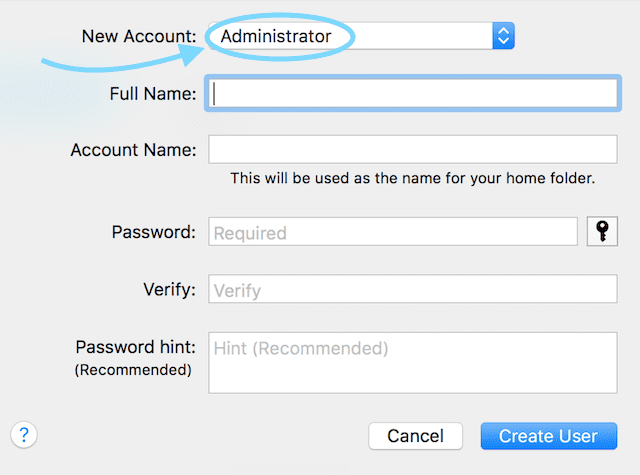
ამ სხვა ადმინისტრატორის ანგარიშით, თქვენ აღადგენთ პაროლებს, წაშლით ანგარიშებს და აგვარებთ პრობლემებს. ასე რომ, თქვენ მოაგვარებთ პრობლემებს მკვეთრი ქმედებების გარეშე, როგორიცაა თქვენი დისკის გაწმენდა.
თუ თქვენი პრობლემა (პრობლემები) არ ხდება სხვა მომხმარებლის ანგარიშში, მაშინ სავარაუდოა, რომ როგორც macOS, ასევე თქვენი დაინსტალირებული აპები სწორად მუშაობენ.
ასე რომ, როცა შესული ხართ თქვენი ჩვეულებრივი მომხმარებლის ანგარიშიაპლიკაციები ავლენენ მოულოდნელ ქცევას (ებ), როგორიცაა ის არ იწყება, ის არასწორად ასრულებს ბრძანებებს, აბრუნებს შეცდომებს ან მოულოდნელად ჩერდება.
მაგრამ, როდესაც შეხვალთ ა სხვადასხვა მომხმარებლის ანგარიში, ხედავთ, რომ ეს საკითხები არ ხდება.
განაჩენი: შესაბამისად, პრობლემა (ებ) დაკავშირებულია თქვენს კონკრეტულ მომხმარებლის პარამეტრებთან ან ფაილებთან. ასე რომ, დროა გააკეთოთ საცდელი და შეცდომა, რათა გაარკვიოთ რა ხდება თქვენს მომხმარებლის ანგარიშთან.
გადატვირთვის ნებართვა
შესაძლოა ყველაფერი რაც ჩვენ გვჭირდება არის მომხმარებლის ფაილის ნებართვის შეკეთება (გადაჯვარედინებული თითები), ასე რომ, ჯერ ამის გამოსწორება ვცადოთ. ჩვენ უნდა გადატვირთოთ აღდგენის რეჟიმში
იოსემიტისთვის და ქვემოთ
- გამორთეთ თქვენი კომპიუტერი
- დააჭირეთ Command + R
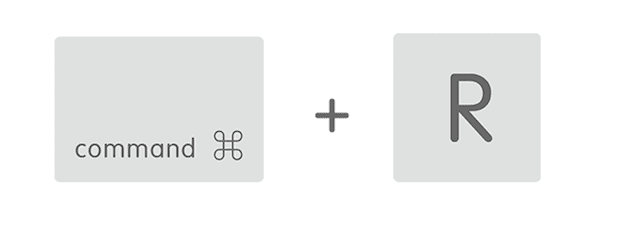
- დააჭირეთ დენის ღილაკს
- გააჩერეთ Command+R მანამ, სანამ არ გაიგებთ გაშვების ზარს ან არ იხილავთ Apple-ის ლოგოს და პროგრესის ზოლს
- აირჩიეთ Disk Utility
- აირჩიეთ Disk Verify Permissions
- გადამოწმების შემდეგ აირჩიეთ დისკის ნებართვის შეკეთება
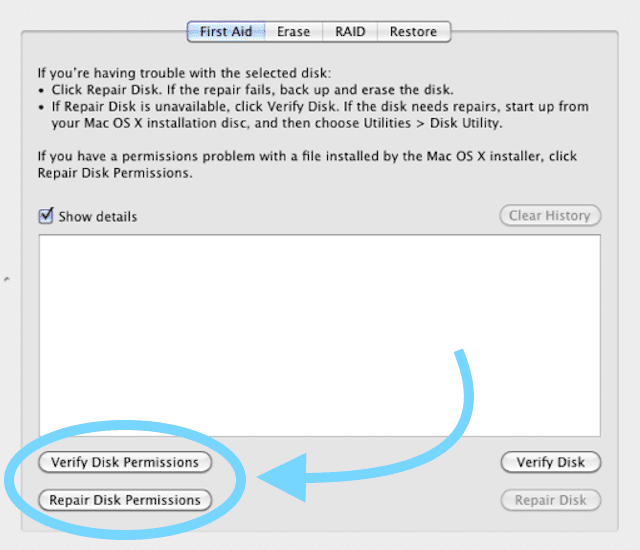
El Capitan-ით დაწყებული, Apple-მა ამოიღო Disk Utility-ის შემოწმებისა და შეკეთების ნებართვების ღილაკები.
Apple ამტკიცებს, რომ ყველა სისტემის ფაილის ნებართვა ახლა ავტომატურად არის დაცული და განახლებულია პროგრამული უზრუნველყოფის განახლების დროს. მაგრამ, რა თქმა უნდა, ყოველთვის არის მიზნის მისაღწევად საშუალება.
ელ კაპიტანისთვის
- გამორთეთ თქვენი კომპიუტერი
- დააჭირეთ Command + R
- დააჭირეთ დენის ღილაკს
- გააჩერეთ Command+R მანამ, სანამ არ გაიგებთ გაშვების ზარს ან არ იხილავთ Apple-ის ლოგოს და პროგრესის ზოლს
- აირჩიეთ Utilities მენიუ ეკრანის ზედა ნაწილში
- აირჩიეთ ტერმინალი
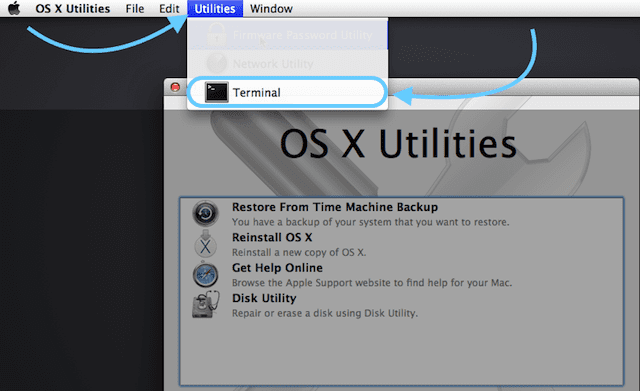
- ტერმინალის ფანჯარაში ჩაწერეთ პაროლის გადაყენება
- დააჭირეთ დაბრუნება

- იხსნება პაროლის აღდგენის ფანჯარა.
- ჩვენ არ ვაპირებთ პაროლის გადატვირთვას
- აირჩიეთ თქვენი გაშვების დისკი (Macintosh HD თუ არ გადარქმევა)
- აირჩიეთ თქვენი მომხმარებლის ანგარიში
- საწყისი დირექტორიის ნებართვების და ACL-ების გადატვირთვის განყოფილებაში დააწკაპუნეთ გადატვირთვაზე
- მენიუს ზოლიდან აირჩიეთ გადატვირთვა
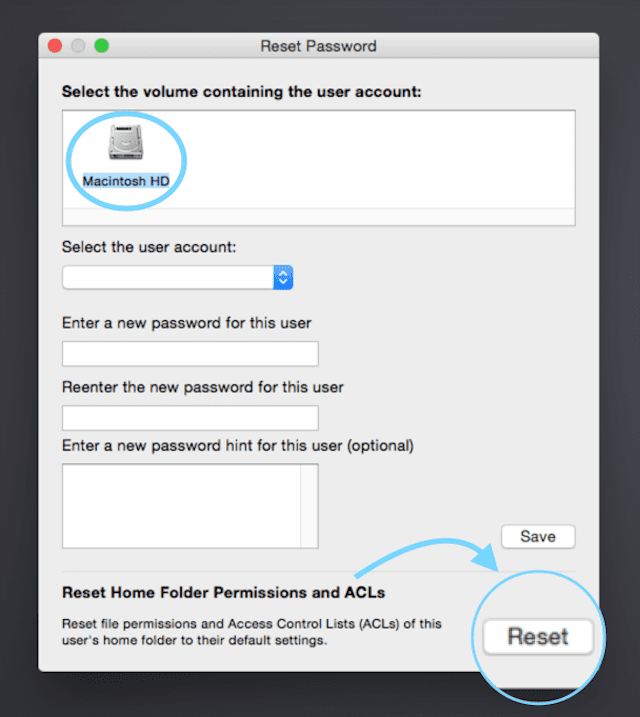
macOS Sierra-სთვის, High Sierra-სთვის, Mojave-სთვის და Catalina-სთვის
სამწუხაროდ, დისკის ნებართვების და ACL-ების შეკეთების გამოსავალი აღარ მუშაობს macOS Sierra-ში და ზემოთ.
Apple-ის თანახმად, დისკის ნებართვის ხელით შეკეთება საჭირო აღარ არის. macOS Catalina, Mojave, High Sierra და Sierra (და Mac OS X El Capitan) ავტომატურად აღადგენს ფაილის ნებართვებს პროგრამული უზრუნველყოფის განახლების დროს.
ფაილის გაუმჯობესებული მთლიანობა, დაწყებული El Capitan-ით და გაფართოებული macOS Sierra-ში, აშკარად მოძველებულს ხდის დისკის ხელით ნებართვებს.
თუ თვლით, რომ თქვენი მომხმარებლის ანგარიშის პრობლემები ნამდვილად გამომდინარეობს დისკის ნებართვის პრობლემებიდან, საუკეთესო ვარიანტია ამჟამად ხელმისაწვდომია macOS Mojave-სთვის, High Sierra-სთვის ან Sierra-სთვის, რათა განაახლოს თქვენი OS, თუ განახლება მოხდება ხელმისაწვდომია.
თუ განახლება არ არის ხელმისაწვდომი, სცადეთ ქვემოთ ჩამოთვლილი რჩევები.
სახლის საქაღალდის ნებართვების გადატვირთვა
თუ პრობლემა დაიწყო თქვენი სახლის საქაღალდეში ერთეულების ნებართვების შეცვლის შემდეგ, გადააყენეთ ნებართვები: 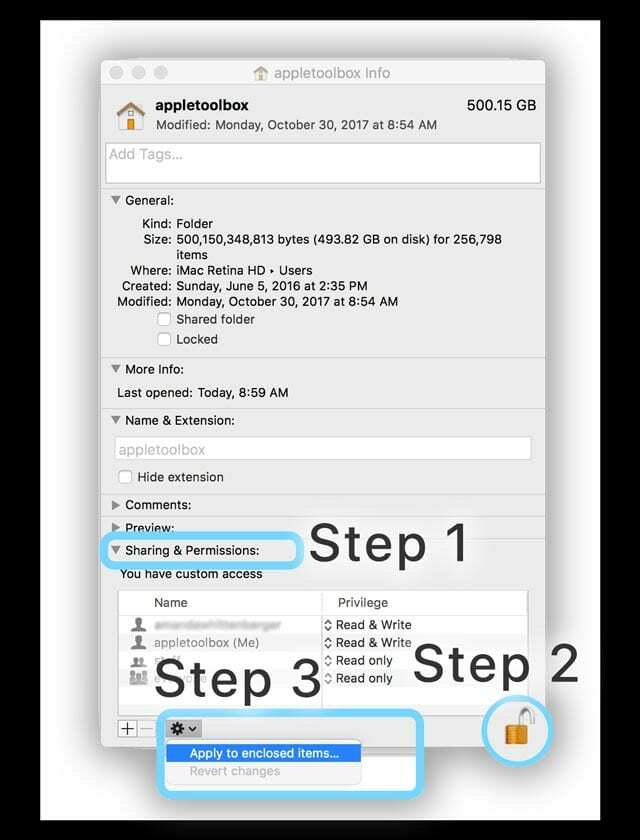
- Finder მენიუს ზოლიდან შეეხეთ Go > Home (ან Shift+Command+H)
- აირჩიეთ ფაილი > ინფორმაციის მიღება (ან ბრძანება + I)
- გახსენით გაზიარების და ნებართვების არე (დააწკაპუნეთ მის გვერდით სამკუთხედზე, თუ ვერ ხედავთ ინფორმაციას)
- შეამოწმეთ, რომ თქვენი სახლის საქაღალდის ნებართვები განბლოკილია (შეხედეთ ქვედა მარჯვენა კუთხეში დაბლოკვის ხატულას)
- თუ ხედავთ დახურულ საკეტს, შეეხეთ ჩაკეტვას ერთხელ და შეიყვანეთ ადმინისტრატორის სახელი და პაროლი განსაბლოკად
- განბლოკვის შემდეგ, აირჩიეთ "მოქმედების" მენიუ ფანჯრის ქვედა მარცხენა კუთხეში და აირჩიეთ "გამოყენება დახურულ ელემენტებზე".
- აირჩიეთ OK ამ მოქმედების დასადასტურებლად
- მოქმედების დასრულებისას ნახავთ პროგრესის ზოლს ფანჯრის ზედა ნაწილში
- პროგრესის ზოლის დასრულების შემდეგ გახსენით Terminal Utilities საქაღალდიდან თქვენი Applications საქაღალდეში (ან დააჭირეთ CMD + Space, რათა გახსნათ spotlight ძიება, ჩაწერეთ Terminal და დააჭირეთ დაბრუნებას)
- ჩასვით ან ჩაწერეთ ეს ბრძანება ტერმინალში, შემდეგ დააჭირეთ დაბრუნებას: diskutil resetUserPermissions / `id -u`
- აშშ-ს კლავიატურებისთვის ` სიმბოლო არის Tab კლავიშის ზემოთ
- diskutil ბრძანების შეყვანის შემდეგ, თუ ტერმინალი ამბობს, რომ მომხმარებლის სახლის დირექტორიაში ნებართვების გადატვირთვა ვერ მოხერხდა (შეცდომა -69841), შეიყვანეთ chflags -R nouchg ~, შემდეგ კვლავ შეიყვანეთ diskutil ბრძანება: diskutil resetUserPermissions / `id -u`
- დასრულების შემდეგ, დატოვეთ ტერმინალი
macOS-ისთვის, ეს არის ტერმინალის ბრძანება, რომელიც ასწორებს მომხმარებლის ნებართვებს, როგორც ეს აღწერილია მათში Apple-ის მხარდაჭერის შენიშვნები იმის შესახებ, თუ როგორ უნდა მოაგვაროთ პრობლემები, რომლებიც გამოწვეულია თქვენი სახლის საქაღალდეში არსებული ნივთების ნებართვების შეცვლით.
ტერმინალის ბრძანებები არ მუშაობს macOS Mojave+-ში? ხედავთ ოპერაცია დაუშვებელია?
თუ ტერმინალი არ იღებს თქვენს ბრძანებებს macOS Mojave-თან, Catalina-სთან ან უფრო ზევით მუშაობისას, თქვენ სავარაუდოდ უნდა მისცეთ ტერმინალს სრული დისკზე წვდომა.
მიანიჭეთ ტერმინალს სრული დისკზე წვდომა
გახსენით სისტემის პარამეტრები > უსაფრთხოება და კონფიდენციალურობა > კონფიდენციალურობის ჩანართი
- აირჩიეთ სრული დისკზე წვდომა მარცხენა გვერდიდან.
- თუ ცვლილებების შეტანა არ შეგიძლიათ, განბლოკეთ თქვენი დისკი და საჭიროების შემთხვევაში შეიყვანეთ თქვენი ადმინისტრატორის პაროლი
- შეეხეთ + სიმბოლოს
- დაამატეთ ტერმინალი თქვენს დამტკიცებულ აპებს სრული წვდომით
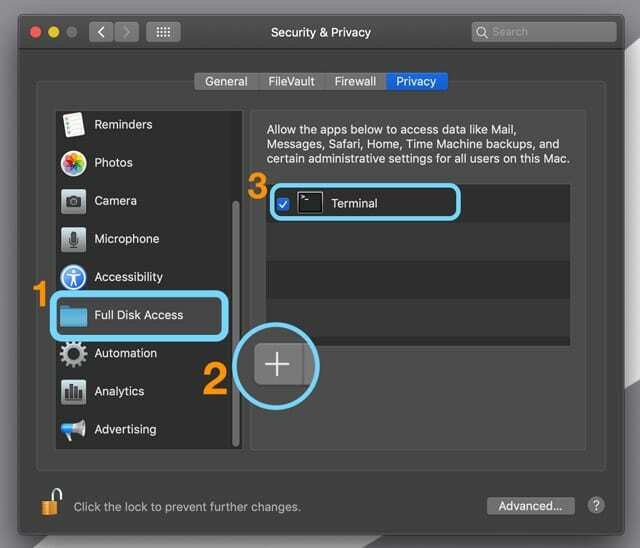
- გადატვირთეთ ტერმინალი და ნახეთ, იღებს თუ არა ის თქვენს ბრძანებებს
შეეხეთ მეტს ტერმინალში
თუ თავს კომფორტულად გრძნობთ, სცადეთ გამოიყენოთ ბრძანების ხაზი ტერმინალში. ზოგიერთი მკითხველი ამბობს, რომ ეს მათთვის მუშაობს – განსაკუთრებით მათთვის, ვინც ჯერ კიდევ მუშაობს Mac OS X-ზე.
გახსენით ტერმინალის ფანჯარა
- ბრძანების სტრიქონში შეიყვანეთ ეს ზუსტად მათ შორის სივრცეები
- sudo /usr/libexec/repair_packages –repair –standard-pkgs /
- მოთხოვნისთანავე შეიყვანეთ თქვენი ადმინისტრატორის პაროლი.
- მოიცადე ერთი-ორი წუთი
- თუ რაიმე შეცდომაა, ისინი გამოჩნდება და თქვენი სისტემა ასწორებს მათ, თუ ეს შესაძლებელია
- თუ შეცდომები არ არის, ის არაფერს აჩვენებს
ჩატვირთეთ აღდგენის განყოფილებაში
- ხანგრძლივად დააჭირეთ Command + R სანამ არ იხილავთ Apple-ის ლოგოს.
- თუ თქვენი Mac არ ჩაიტვირთება, დააჭირეთ ღილაკს ვარიანტის გასაღები ჩატვირთვისას ჩაშენებული Startup Manager-ის ჩვენება და აირჩიეთ Recovery Partition
- ან ხელით გაუშვით macOS Recovery-დან ინტერნეტით, გეჭიროთ ვარიანტი-Command-R ან Shift-Option-Command-R გაშვებისას
- გახსენით ტერმინალი და ჩაწერეთ სახლის შეკეთების ნებართვები
- macOS-ისთვის სცადეთ diskutil resetUserPermissions / `id -u`
ეს ბრძანება ხსნის მსგავს ფანჯარას მომხმარებლის ანგარიშებზე ნებართვების აღდგენისთვის.
ჩატვირთვა უსაფრთხო რეჟიმი
თუ არ გაქვთ სათადარიგო ადმინისტრატორის ანგარიში, მოდით ვცადოთ თქვენი Mac-ის გადატვირთვა უსაფრთხო რეჟიმში. შემდეგ ჩვენ წაშლით თქვენს ზოგიერთ ქეში ფაილს, რომელიც შეიძლება იყოს პრობლემის წყარო.
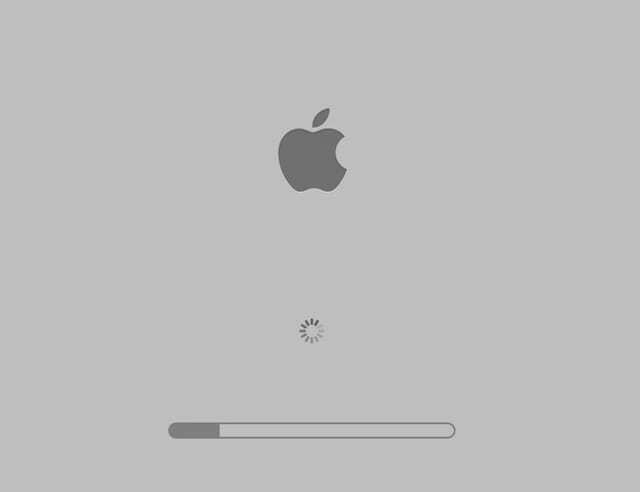
უსაფრთხო რეჟიმში ჩატვირთვისთვის, გამორთეთ კომპიუტერი
- დააჭირეთ დენის ღილაკს
- გაშვების ტონის მოსმენის შემდეგ დააჭირეთ და ხანგრძლივად დააჭირეთ Shift ღილაკს
- გაათავისუფლეთ, როდესაც დაინახავთ ნაცრისფერ Apple ხატულას და პროგრესის ზოლს
- უსაფრთხო რეჟიმის ჩატვირთვის შემდეგ გახსენით Finder ფანჯარა
- დააჭირეთ Cmd-Shift-G.
- Დაწერე ~/ბიბლიოთეკა/ქეშები ქეშების საქაღალდეში გადასასვლელად
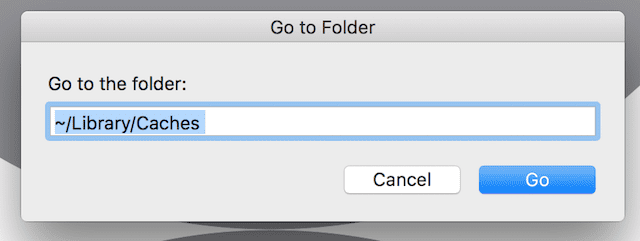
ქეშის მთლიანად ამოღება არ არის რეკომენდებული, ამიტომ შეინახეთ ყველა ქეში ფაილის სარეზერვო ასლი მათ წაშლამდე. თუ რამე მოხდა, შეგიძლიათ ძველი ფაილების აღდგენა სარეზერვო ასლის გამოყენებით.
შექმენით საქაღალდე გაზიარებულში და განათავსეთ ქეში იქ
- როგორც კი სარეზერვო ასლს მიიღებთ, განაგრძეთ და წაშალეთ ქეში
- გადატვირთეთ კომპიუტერი
- ახლა შეამოწმეთ და ნახეთ, გადაჭრის თუ არა ამან თქვენს მომხმარებლის ანგარიშთან დაკავშირებული პრობლემები. თუ არა, გააგრძელეთ შემდეგი ნაბიჯები
დამალვა და ძებნა: ცუდი უპირატესობის ფაილის პოვნა
ეს არის სასიკვდილოდ მოსაწყენი და შრომატევადი, მაგრამ მაინც უკეთესი ვარიანტია, ვიდრე არ მუშაობს კომპიუტერი. დაზიანებული პრიორიტეტული ფაილი (ები) ხშირად ხდება თქვენს Mac-ზე უჩვეულო ქცევის მიზეზი, განსაკუთრებით მაშინ, თუ აპლიკაცია არ იხსნება ან ხშირად იშლება.
პრიორიტეტული ფაილები ინახავს ყველა სახის აპლიკაციის სპეციფიკურ ინფორმაციას, ყველაფერს თქვენი ბრაუზერის საწყისი გვერდიდან შრიფტის პარამეტრებამდე და ისეთ რამეებსაც კი, როგორიცაა მალსახმობები, რომლებსაც ინახავთ Finder-ის გვერდითა ზოლში. მოდით, ჯერ ჩატვირთოთ უსაფრთხო რეჟიმში. გახსოვდეთ ამ შემთხვევაში მოთმინება ნამდვილად თქვენი ყველაზე დიდი მოკავშირეა (და სათნოება).
გადატვირთეთ უსაფრთხო რეჟიმში
- გახსენით Finder ფანჯარა და დააჭირეთ Cmd-Shift-G
- Დაწერე ~/ბიბლიოთეკა/პრეფერენციები
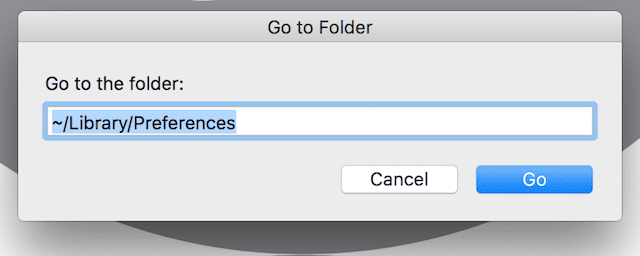
გადაიტანეთ ეს სასურველი ფაილები სათითაოდ სადმე სხვაგან, სასურველია საქაღალდეში მონიშნული OLD Preferences. გადატვირთეთ კომპიუტერი ყოველ ჯერზე და ნახეთ თუ არა მომხმარებლის ანგარიში დაფიქსირდა. დიახ, მე გაგაფრთხილეთ ამ ხსნარის სასიკვდილო ნაწილის შესახებ.
ამისთვის არის აპლიკაცია!
დიახ, რა თქმა უნდა, არის აპლიკაცია თითქმის ყველაფრისთვის, ნებართვების შეკეთების ჩათვლით. InsanelyMac გთავაზობთ RepairPermission აპს და Disk Utility აპს, რომელიც მუშაობს თქვენთვის. Kext Utility for Mac-ისთვის გთავაზობთ მსგავს სერვისებს, მათ შორის ყველა სისტემის საქაღალდეზე ნებართვების შეკეთებას და სისტემის ქეშის აღდგენას.
თუმცა, თქვენ უნდა ჩატვირთოთ SIP (System Integrity Protection) გამორთული ან ნებადართული CSR კონფიგურაციით. ასე რომ, გასაშვებად, თქვენ უნდა დაუშვათ აპლიკაციები ნებისმიერი ადგილიდან სისტემის პრეფერენციების -> უსაფრთხოება და კონფიდენციალურობა. იმისათვის, რომ ჩართოთ ეს პარამეტრები ტერმინალში: sudo spctl – master-disable
სისტემის მთლიანობის დაცვა (SIP) დაინერგა El Capitan-ში და ეწოდება rootless რეჟიმი. ის უზრუნველყოფს უფრო მეტ უსაფრთხოებას თქვენი Mac-ისთვის და ხელს უშლის მავნე პროგრამას სისტემის ფაილების და დირექტორიების შეცვლაში.
თქვენი Mac-ის SIP-ის გამორთვა (სისტემის მთლიანობის დაცვა)
- გადატვირთეთ თქვენი Mac
- ჩატვირთეთ აღდგენის განყოფილებაში.
- გეჭიროთ Command-R სანამ არ დაინახავთ Apple-ის ხატულას და პროგრესის ზოლს
- Utilities მენიუდან აირჩიეთ ტერმინალი
- ბრძანების სტრიქონში ჩაწერეთ ზუსტად ეს csrutil გამორთვა
- დააჭირეთ დაბრუნება
- ტერმინალი აჩვენებს შეტყობინებას, რომ SIP გამორთულია
- გადატვირთეთ Apple მენიუდან (ზედა მარცხენა)
ხელახლა ჩართეთ SIP იგივე ნაბიჯების გამოყენებით, გადატვირთვისა და აკრეფის ჩათვლით ზუსტად ეს csrutil ჩართვა
ვიზიტი AppleCare-ით
თუ თქვენი კომპიუტერი ჯერ კიდევ თქვენი AppleCare-ის შეთანხმების ფარგლებშია, დადგა დრო, რომ დარეკოთ ან წაიღოთ კომპიუტერი Apple Stores-ში. დაე, გენიოსებმა შეხედონ მას; თქვენ გადაიხადეთ ამის შემდეგ!
მათ ჩვეულებრივ იციან რას აკეთებენ და თქვენზე ნაკლებ დროში უნდა მოაგვარონ პრობლემა. ისინი, რა თქმა უნდა, ხედავენ ბევრად მეტ კითხვას, ვიდრე ჩვენ (საბედნიეროდ.)
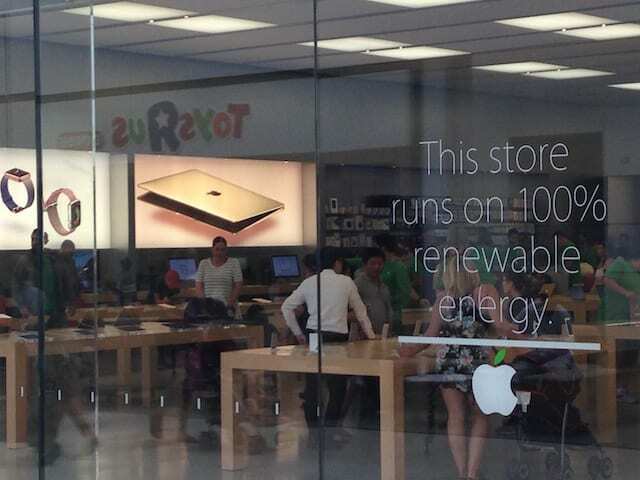
მაშინაც კი, თუ თქვენს Mac-ს გარანტია არ აქვს, თქვენ მაინც შეძლებთ მის გამოსწორებას იმაზე ნაკლებ ფასად, ვიდრე ფიქრობთ. ჯერ სცადეთ ეს, სანამ გადაიხდით:
თუ გადაიხადეთ საკრედიტო ბარათით, მაშინ ბარათის კომპანიამ შეიძლება დაფაროს იგი. შეამოწმეთ თქვენი საკრედიტო ბარათის წესები, რათა ნახოთ, გაქვთ თუ არა დაცვის კვალიფიკაცია.
დაბრუნების წერტილი
თქვენი ყველაზე უარესი სცენარისთვის, ჩვენ არ ვჩერდებით. ჩვენ გამოვიყენებთ აღდგენის დანაყოფი. უბრალოდ დარწმუნდით, რომ დაუკავშირდით ინტერნეტს WiFi ან Ethernet კაბელის საშუალებით.
გამოიყენეთ თქვენი Mac-ის აღდგენის რეჟიმი macOS ან OS X-ის ხელახლა ინსტალაციისთვის
- გადატვირთეთ კომპიუტერი და დააჭირეთ Cmd-R ჩატვირთვისას
- აირჩიეთ macOS ან OS X ხელახლა ინსტალაცია და მიჰყევით ინსტრუქციას.
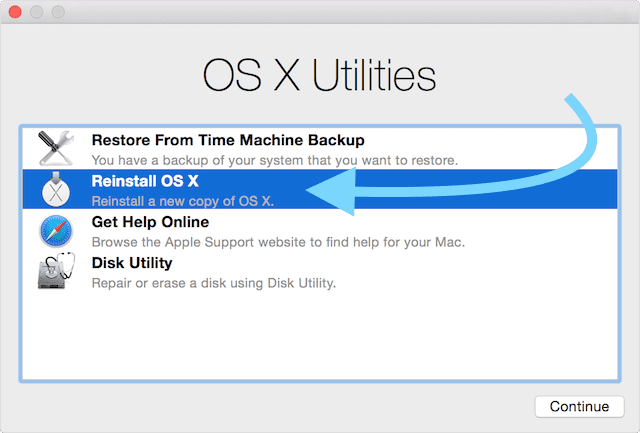
Შემაჯამებელი
ნასწავლი გაკვეთილი - ყოველთვის გქონდეთ სარეზერვო გეგმა. ასე რომ, მოემზადეთ იმით, რომ თქვენს კომპიუტერში გქონდეთ მინიმუმ 2, დიახ, ორი, ადმინისტრატორის ანგარიში. და როგორც Apple ToolBox გირჩევთ, რეგულარულად შექმენით თქვენი ფაილების სარეზერვო ასლები სასურველია შემდეგში 2X2 წესი (ორი ღრუბელი, ორი ადგილობრივი.)

თავისი პროფესიული ცხოვრების უმეტესი ნაწილის განმავლობაში, ამანდა ელიზაბეთი (მოკლედ ლიზი) ავარჯიშებდა ყველა სახის ადამიანს, თუ როგორ გამოეყენებინათ მედია, როგორც ინსტრუმენტი საკუთარი უნიკალური ისტორიების სათქმელად. მან ერთი-ორი რამ იცის სხვების სწავლებისა და სახელმძღვანელოების შექმნის შესახებ!
მის კლიენტებს შორის არიან Edutopia, Scribe Video Center, III გზა ინსტიტუტი, Bracket, ფილადელფიის ხელოვნების მუზეუმი, და დიდი სურათების ალიანსი.
ელიზაბეთმა მიიღო სახვითი ხელოვნების მაგისტრის ხარისხი მედიის დამზადებაში ტემპლის უნივერსიტეტიდან, სადაც ასევე ასწავლიდა სტუდენტებს, როგორც დამხმარე ფაკულტეტის წევრს კინოსა და მედია ხელოვნების განყოფილებაში.